IDEA连接Linux上的Hadoop并对HDFS进行操作
文章目录
Windows软件准备
和Linux上版本相同的Hadoop
- 压缩包解压: 将放在Linux上面的Hadoop压缩包(hadoop_xxxx.tar.gz)放在Windows任意硬盘中任意(建议新创建的一个Hadoop文件夹)文件夹, 然后直接进行解压即可, 不需要担心软件的系统适配问题

- 配置
HADOOP_HOME环境变量及添加bin和sbin目录的系统路径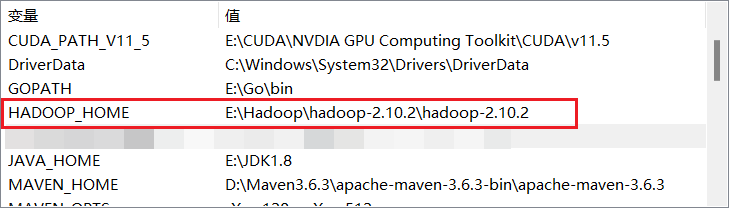
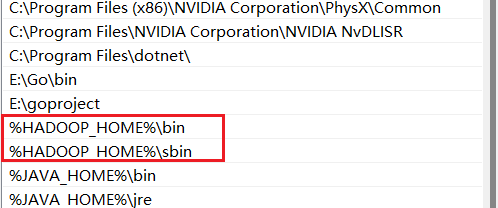
- 验证配置是否成功, 在powershell中输入
hadoop -version显示如下信息即表示配置成功
与Linux版本相同的Java
- 同样需要配置环境变量

Windows的hadoop驱动文件
hadoop.dll
和
winutils.exe
- 在GitHub上面下载, 如果没有对应于自己当前Hadoop的版本, 则选择高一点点的- Download-link-Github- 然后将选择指定的版本中的
hadoop.dll文件放到./hadoop/bin/下和C:\Windows\System32\下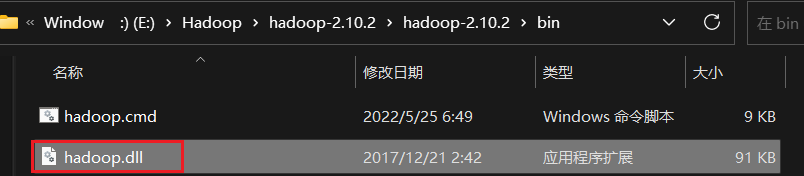
 - 将
- 将winutils.exe文件也放到./hadoop/bin/下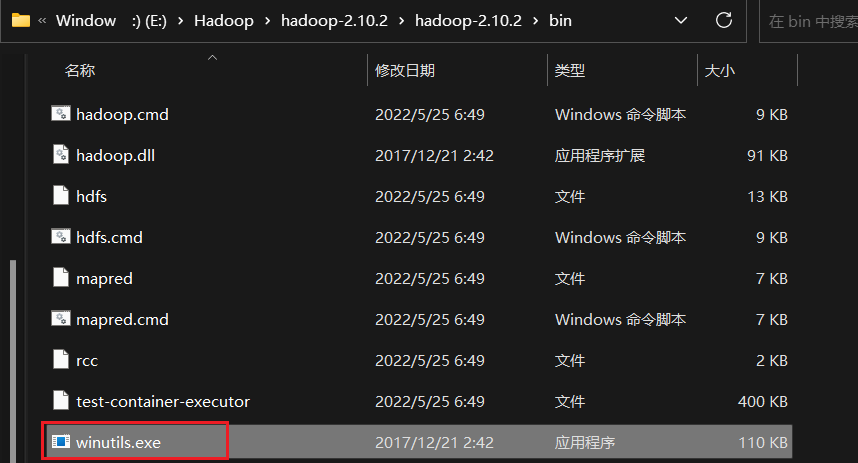 并为该文件配置环境变量添加系统路径
并为该文件配置环境变量添加系统路径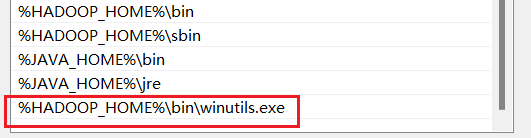
配置
Linux使用Hadoop的用户名
的环境变量
HADOOP_USER_NAME
即在Linux中如果**使用Hadoop的用户是
hadoop
, 则在环境变量配置的变量值**中填入
hadoop
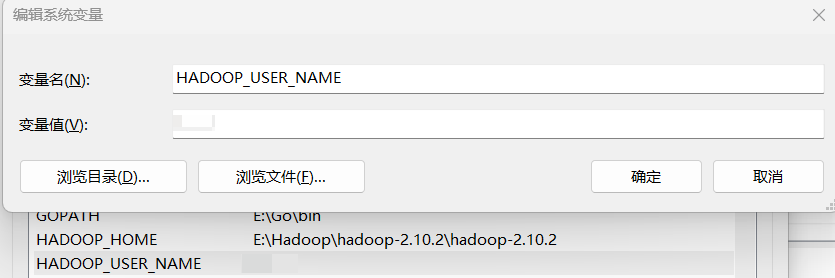
IDEA中的操作
安装
big data tools
插件
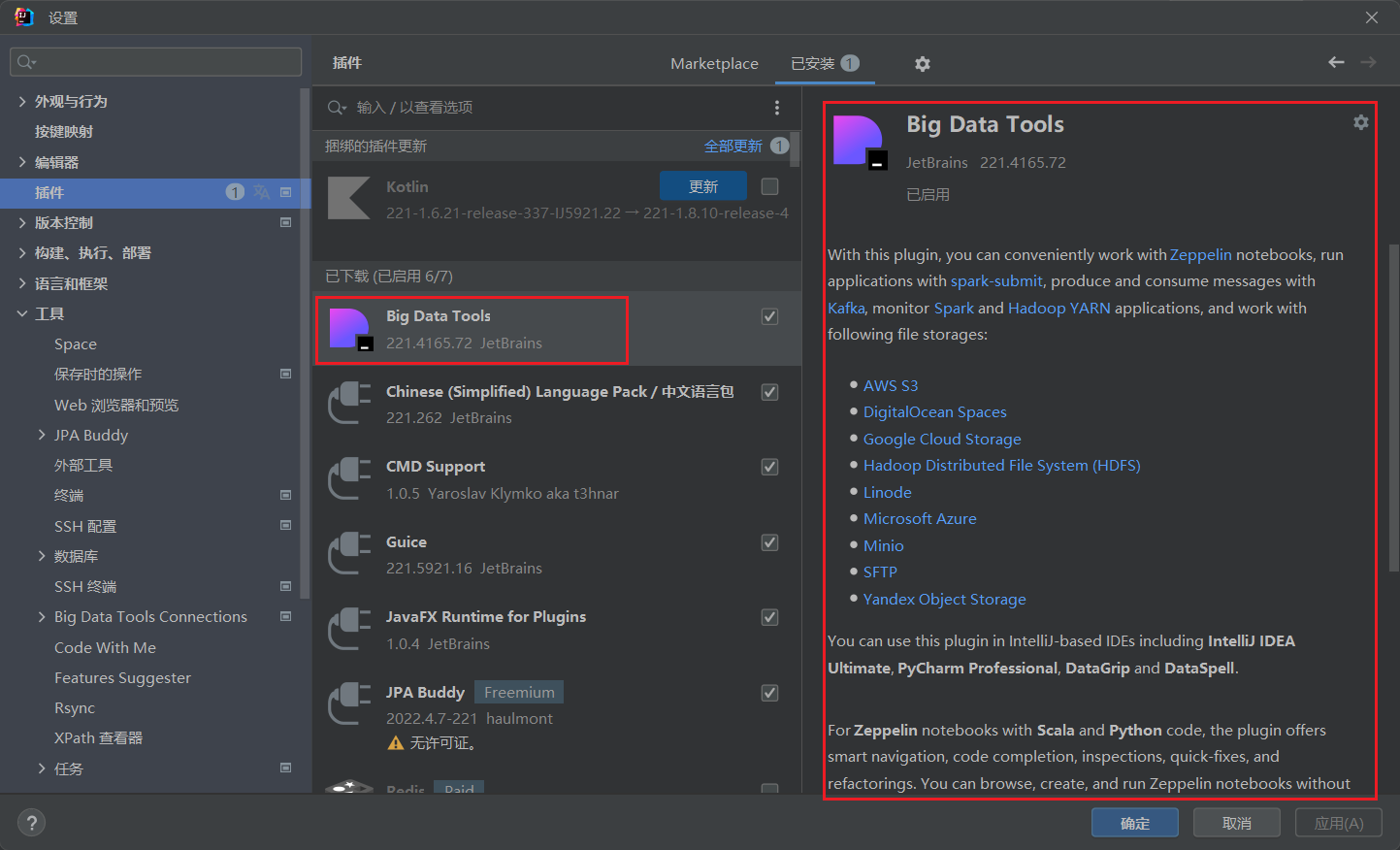
安装好之后, 右侧边栏会出现Big Data Tools的选项框
点击选项框, 在左上角的
+
中选择**添加
HDFS
**
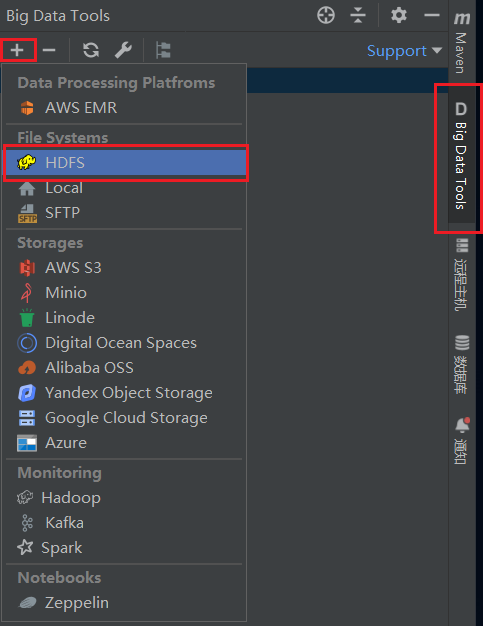
然后进行如下操作
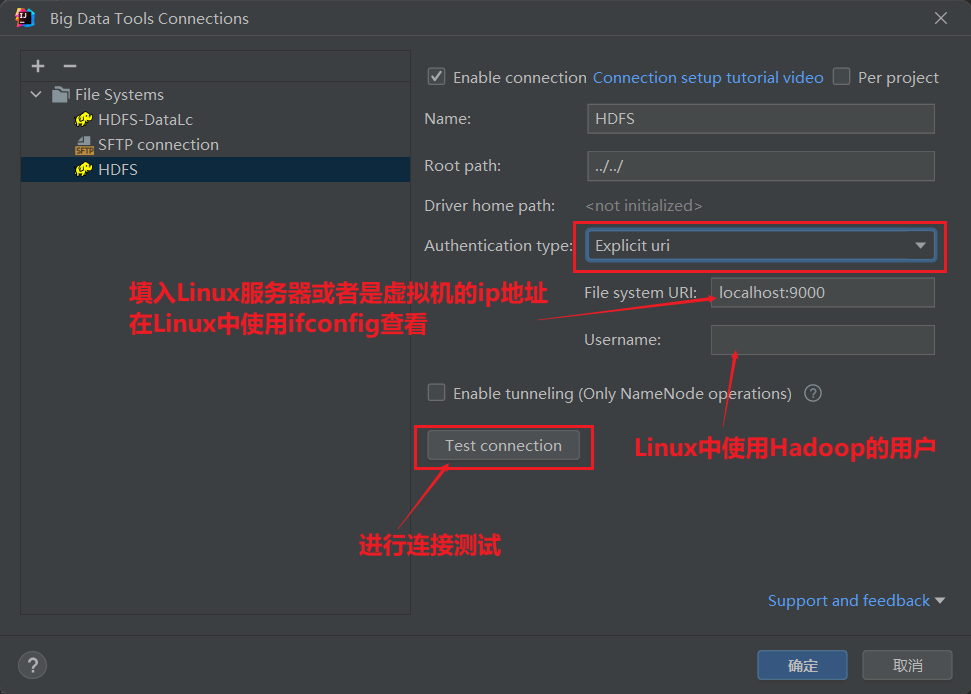
出现hdfs连接不上的情况
第一种错误-
HADOOP_HOME
Error
出现
HADOOP_HOME
相关问题, 如果按照预先安装中的四个步骤应该没有这个问题
如果真的还有问题, 那只能再去Google
第二种错误-
connectionError
Error
显示本机无法连接到Linux,
connectionError
使用
telnet
进行测试
telnet <Linux-IP> 9000
因为Hadoop服务的默认端口是
9000
, 这个是在
core-site.xml
中手动指定的
如果上述命令执行过之后显示连接不成功, 那么就是端口的监听问题
问题原因
因为当前Hadoop的9000端口仅允许本地访问,需要更改为允许远程访问。
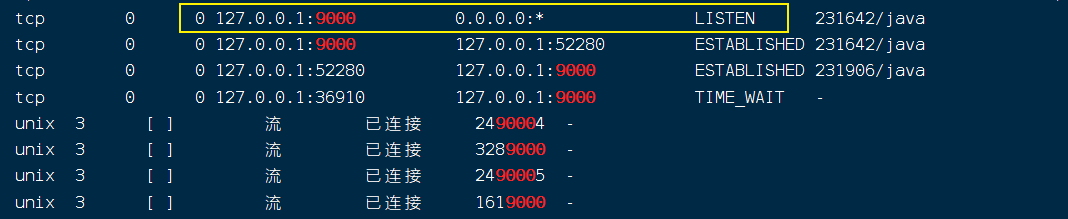
解决方法
在
core-site.xml
文件中更改
fs.defaultFS
属性的值为Linux服务器的IP地址,例如hdfs://192.168.1.100:9000,然后重启Hadoop服务以使更改生效。
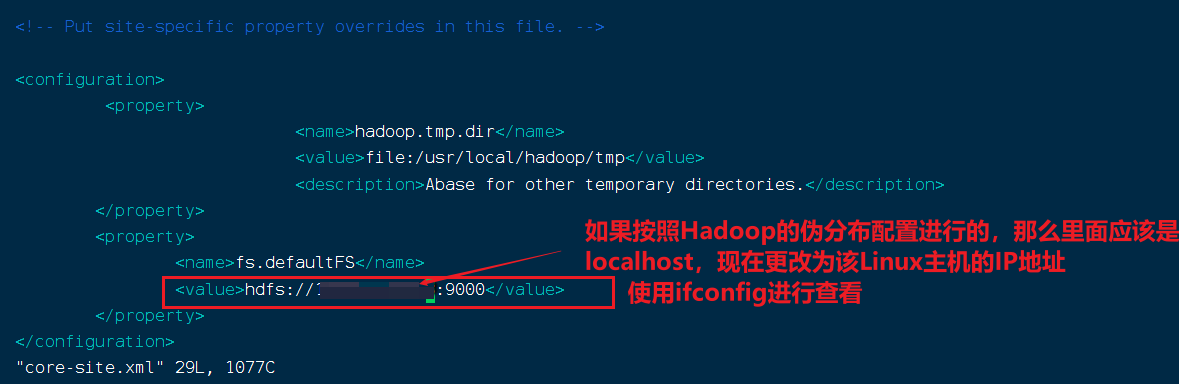
重启Hadoop步骤(假设已经为Hadoop中的bin和sbin目录配置了环境变量):
stop-all.shstart-all.shjps查看相关进程以确认启动成功
另外,确保防火墙设置允许来自Windows机器的流量通过9000端口。
完成这些步骤后,就能够从Windows机器上的IDE中成功连接到Linux服务器上的Hadoop并对HDFS进行操作。

然后即可连接成功
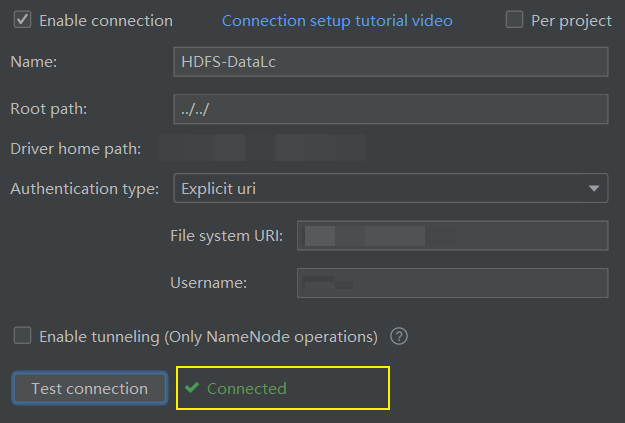
创建maven项目
新建项目即可

删除相关无用文件和目录
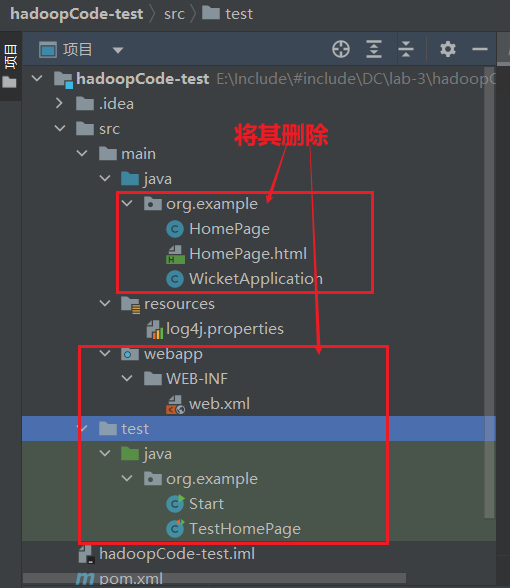
导入hadoop配置文件到resources中
从Linux中的
./hadoop/etc/hadoop/
目录中取出
core-site.xml
和
hdfs-site.xml
文件放入idea的
resources
目录中
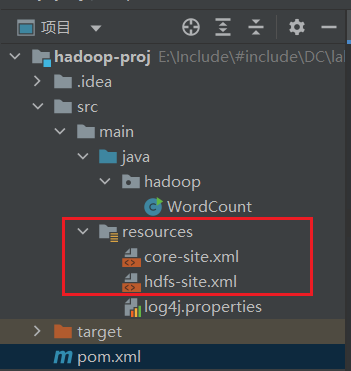
配置pom.xml文件
在
hadoop-client
中将版本改为自己的hadoop版本
<?xml version="1.0" encoding="UTF-8"?><projectxmlns="http://maven.apache.org/POM/4.0.0"xmlns:xsi="http://www.w3.org/2001/XMLSchema-instance"xsi:schemaLocation="http://maven.apache.org/POM/4.0.0 http://maven.apache.org/xsd/maven-4.0.0.xsd"><modelVersion>4.0.0</modelVersion><groupId>org.example</groupId><artifactId>JavaHadoopProJectS</artifactId><version>1.0-SNAPSHOT</version><packaging>jar</packaging><dependencies><dependency><groupId>org.apache.hadoop</groupId><artifactId>hadoop-client</artifactId><version>2.10.2</version></dependency><!--解决关于slf4j的mutiple bindings问题 --><dependency><groupId>org.slf4j</groupId><artifactId>slf4j-log4j12</artifactId><version>1.7.25</version><exclusions><exclusion><groupId>org.slf4j</groupId><artifactId>slf4j-api</artifactId></exclusion></exclusions></dependency></dependencies><build><plugins><plugin><groupId>org.apache.maven.plugins</groupId><artifactId>maven-jar-plugin</artifactId><version>2.4</version><configuration><archive><manifest><mainClass>org.hhrz.mapreduce.demo.JobMain</mainClass></manifest></archive></configuration></plugin></plugins></build></project>
PS:我在上述文件中加入了以下关于slf4j冲突所以去除依赖的语句
如果你没有该冲突问题, 并且该语句让你的程序运行出了问题, 你可以将其去掉
<dependency><groupId>org.slf4j</groupId><artifactId>slf4j-log4j12</artifactId><version>1.7.25</version><exclusions><exclusion><groupId>org.slf4j</groupId><artifactId>slf4j-api</artifactId></exclusion></exclusions></dependency>
编写WordCount代码进行测试
在其中对
hadoop.dll
文件的路径设置和
HADOOP_USER_NAME
的value值设置做自己的更改
packagehadoop;importjava.io.IOException;importjava.util.StringTokenizer;importorg.apache.hadoop.conf.Configuration;importorg.apache.hadoop.fs.Path;importorg.apache.hadoop.io.IntWritable;importorg.apache.hadoop.io.Text;importorg.apache.hadoop.mapreduce.Job;importorg.apache.hadoop.mapreduce.Mapper;importorg.apache.hadoop.mapreduce.Reducer;importorg.apache.hadoop.mapreduce.lib.input.FileInputFormat;importorg.apache.hadoop.mapreduce.lib.output.FileOutputFormat;importorg.apache.hadoop.util.GenericOptionsParser;importorg.apache.log4j.BasicConfigurator;publicclassWordCount{publicstaticclassMapextendsMapper<Object,Text,Text,IntWritable>{privatestaticIntWritable one =newIntWritable(1);privateText word =newText();publicvoidmap(Object key,Text value,Context context)throwsIOException,InterruptedException{StringTokenizer st =newStringTokenizer(value.toString());while(st.hasMoreTokens()){
word.set(st.nextToken());
context.write(word, one);}}}publicstaticclassReduceextendsReducer<Text,IntWritable,Text,IntWritable>{privatestaticIntWritable result =newIntWritable();publicvoidreduce(Text key,Iterable<IntWritable> values,Context context)throwsIOException,InterruptedException{int sum =0;for(IntWritable val:values){
sum += val.get();}
result.set(sum);
context.write(key, result);}}static{try{// 填入自己的文件的路径System.load("E:\\Hadoop\\hadoop-2.10.2\\hadoop-2.10.2\\bin\\hadoop.dll");//建议采用绝对地址,bin目录下的hadoop.dll文件路径}catch(UnsatisfiedLinkError e){System.err.println("Native code library failed to load.\n"+ e);System.exit(1);}}publicstaticvoidmain(String[] args)throwsException{BasicConfigurator.configure();//自动快速地使用缺省Log4j环境。// 填入自己的环境变量中配置的value值System.setProperty("HADOOP_USER_NAME","value");Configuration conf =newConfiguration();String[] otherArgs =newGenericOptionsParser(conf,args).getRemainingArgs();if(otherArgs.length !=2){System.err.println("Usage WordCount <int> <out>");System.exit(2);}Job job =newJob(conf,"word count");
job.setJarByClass(WordCount.class);
job.setMapperClass(Map.class);
job.setCombinerClass(Reduce.class);
job.setReducerClass(Reduce.class);
job.setOutputKeyClass(Text.class);
job.setOutputValueClass(IntWritable.class);FileInputFormat.addInputPath(job,newPath(otherArgs[0]));FileOutputFormat.setOutputPath(job,newPath(otherArgs[1]));System.exit(job.waitForCompletion(true)?0:1);}}
返回Linux中在hdfs中创建输入文件和输出目录
基本命令
hadoop fs -mkdir /data创建输入目录hadoop fs -mkdir /out创建输出目录hadoop fs -put test.txt /data上传测试文件到data目录hadoop fs -cat /data/test.txt显示test.txt文件中的内容test filehello world
可在
Big Data Tools
中看到文件树
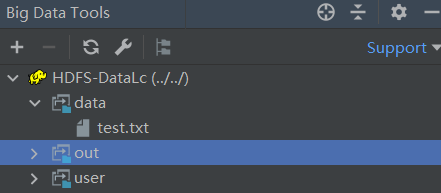
指定程序在HDFS中的输入输出路径
在编辑配置中进行设置
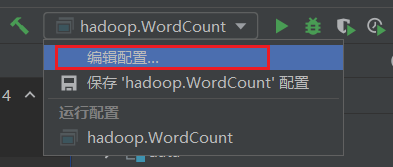
以
空格
为分割指定输入输出路径
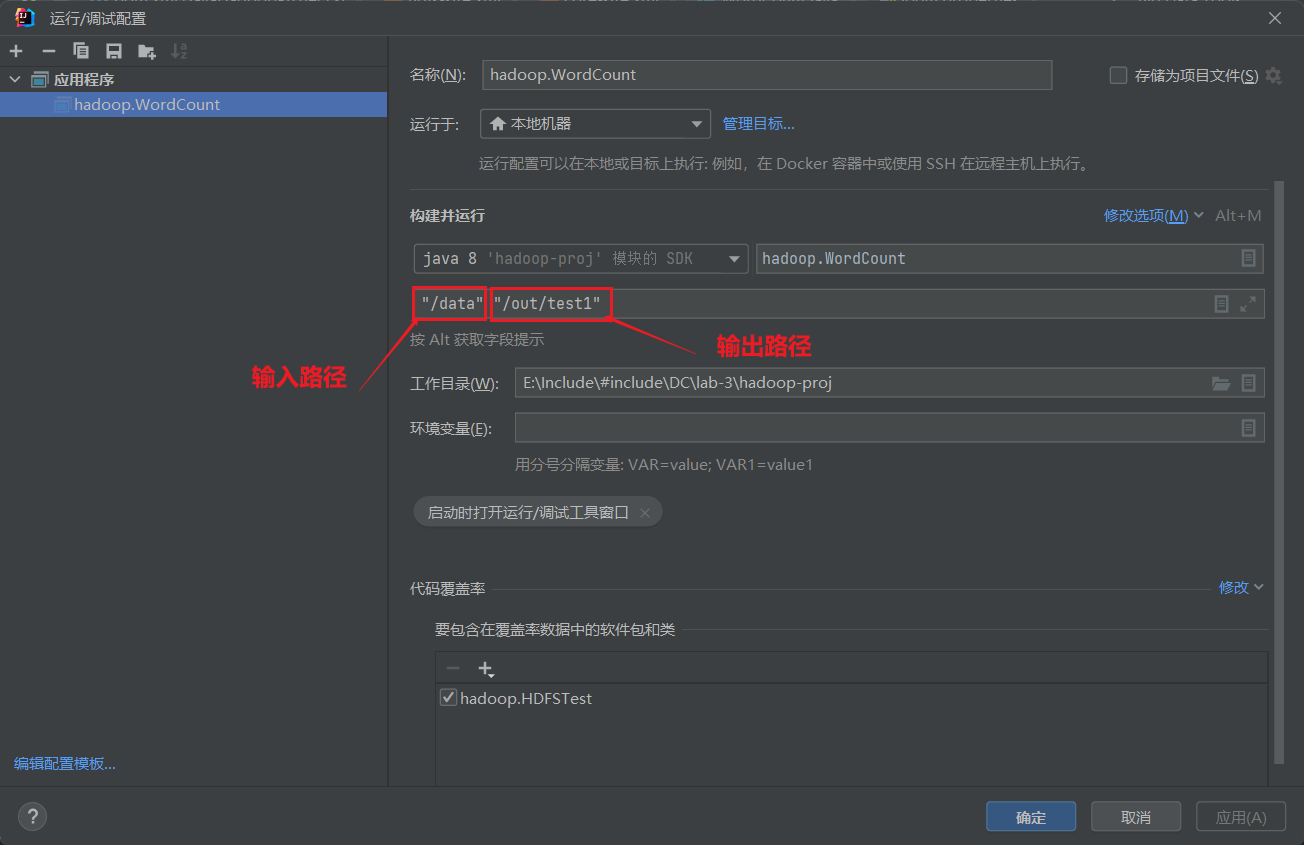
执行程序 查看输出结果
输出语句有几十行 最后几行程序输出如下
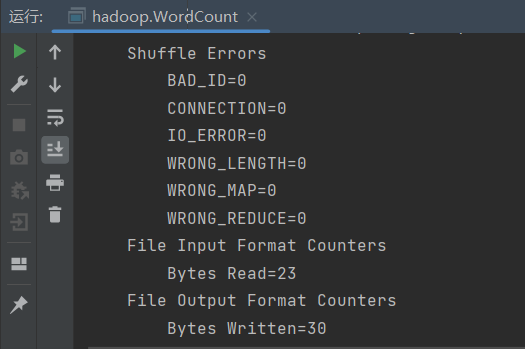
同时查看侧边栏中的
HDFS
可看到
out
目录中已经出现了输出结果
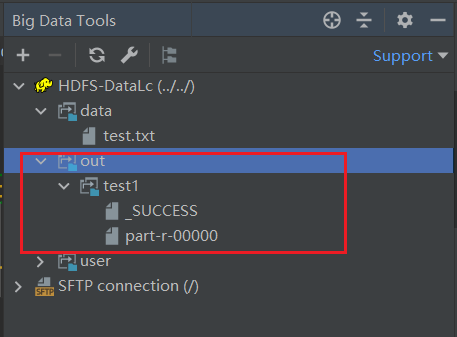
参考文档
win10下IDEA连接虚拟机上的HDFS实现文件操作
利用IDEA通过创建Maven项目来实现hadoop相关项目
在windows系统中安装配置hadoop环境变量
idea连接本地虚拟机Hadoop集群运行wordcount
Windows下IntelliJ IDEA远程连接服务器中Hadoop运行WordCount
hadoop 9000端口只能本地127.0.0.1访问解决方案
hadoop.dll
Download
Download-link-Github
版权归原作者 Every DAV inci 所有, 如有侵权,请联系我们删除。